Android에서 개발자 옵션을 활성화하는 방법
Android 기기에는 사용자에게 뛰어난 경험과 사용성을 제공하는 다양한 기능이 있습니다. 그러나 기기에 대한 정보를 더욱 강화하고 평소보다 더 많은 작업을 수행할 수 있도록 모든 Android 기기에서 사용할 수 있는 개발자 옵션이 있습니다. Android에서 개발자 옵션을 활성화하여 USB를 통한 디버깅을 허용하고, 버그 보고서, CPU 사용량을 확인하거나 기기 성능을 개선하기 위해 특정 변경을 수행할 수도 있습니다.
그러나 개발자 모드 옵션을 사용할 수 없거나 켜지 않으면 볼 수 없습니다. 4.0 이전의 Android 버전에서는 개발자 옵션을 바로 사용할 수 있었습니다. 설정 메뉴. 그러나 Android 버전 4.0 이상에서는 개발자 옵션을 활성화하기 위해 특정 단계를 따라야 합니다. 여기에서 그 단계를 여러분과 공유할 것입니다. Android 기기에서 개발자 옵션을 활성화하는 단계를 알아보겠습니다. 나중에 필요한 경우 비활성화하는 방법도 다루었습니다.
내용
Android에서 개발자 옵션 활성화 디바이스
1단계
열기 설정 메뉴를 구성하거나 알림 패널의 오른쪽 상단에 있는 설정 아이콘을 탭하세요.
2단계
이제 아래로 스크롤하여 휴대 전화에 대한 메뉴에서 탭하세요.
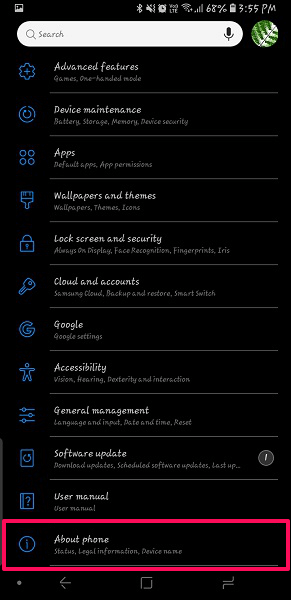
3단계
이 안에 보시면 소프트웨어 정보 그것을 선택하십시오.
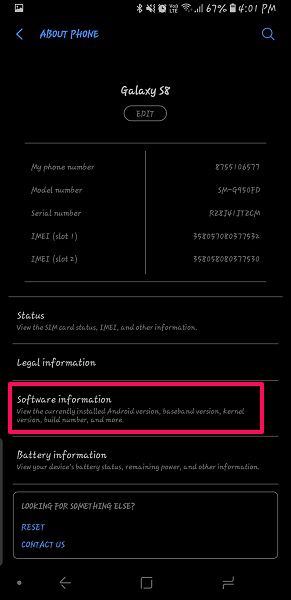
4단계
소프트웨어 정보 검색에 들어가면 빌드 번호. 이제 이 빌드 번호를 탭하세요. 7 시간. 처음 3번 탭하면 개발자 옵션을 활성화할 수 있는 남은 카운트다운이 표시됩니다.
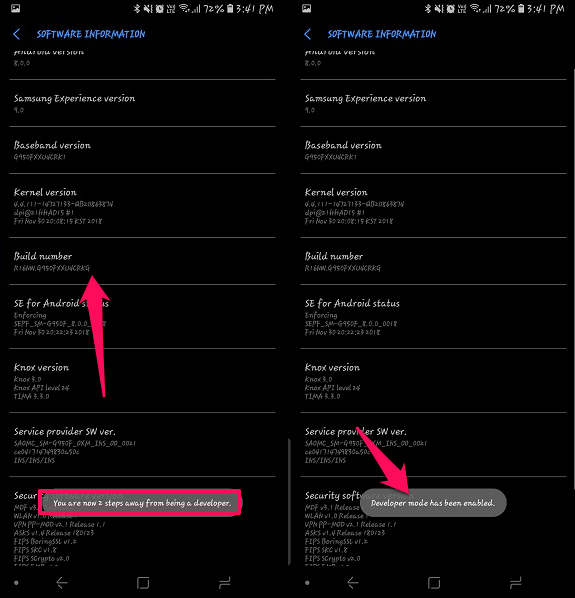
7번 탭하면 보안으로 설정한 비밀번호나 패턴을 묻는 메시지가 표시됩니다. 그 후에 ‘라는 메시지를 볼 수 있습니다.개발자 모드가 활성화되었습니다‘.
5단계
개발자 옵션에 액세스하려면 설정 메뉴로 이동하여 바닥. 이제 거기에서 볼 수 있습니다. 개발자 옵션, 탭하여 열면 해당 메뉴 내에서 사용 가능한 다양한 옵션을 볼 수 있습니다.
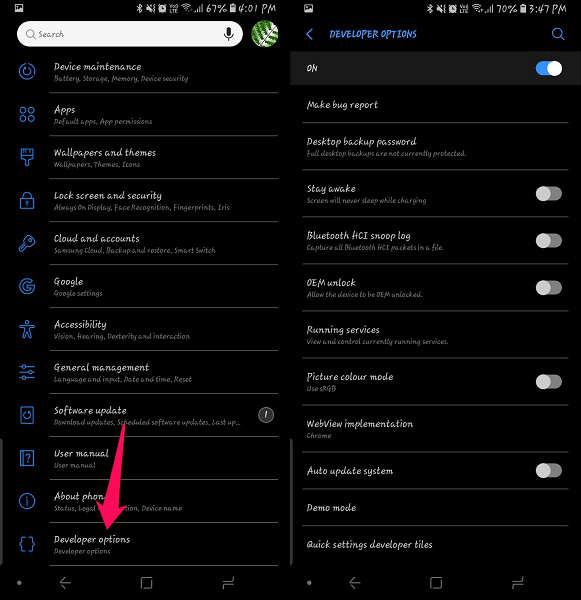
또한 읽기 : Android에서 자동으로 음악을 중지하는 방법: 음악 절전 타이머
개발자 옵션을 비활성화하는 방법
개발자 옵션 사용을 마치면 스위치를 전환하여 간단히 끌 수 있습니다. 토글 스위치 켜기에서 끄기 설정 메뉴의 개발자 옵션에서 설정>개발자 옵션으로 이동합니다. 그런 다음 토글 스위치를 ON으로 설정하고 설정 메뉴로 돌아가면 더 이상 존재하지 않습니다.
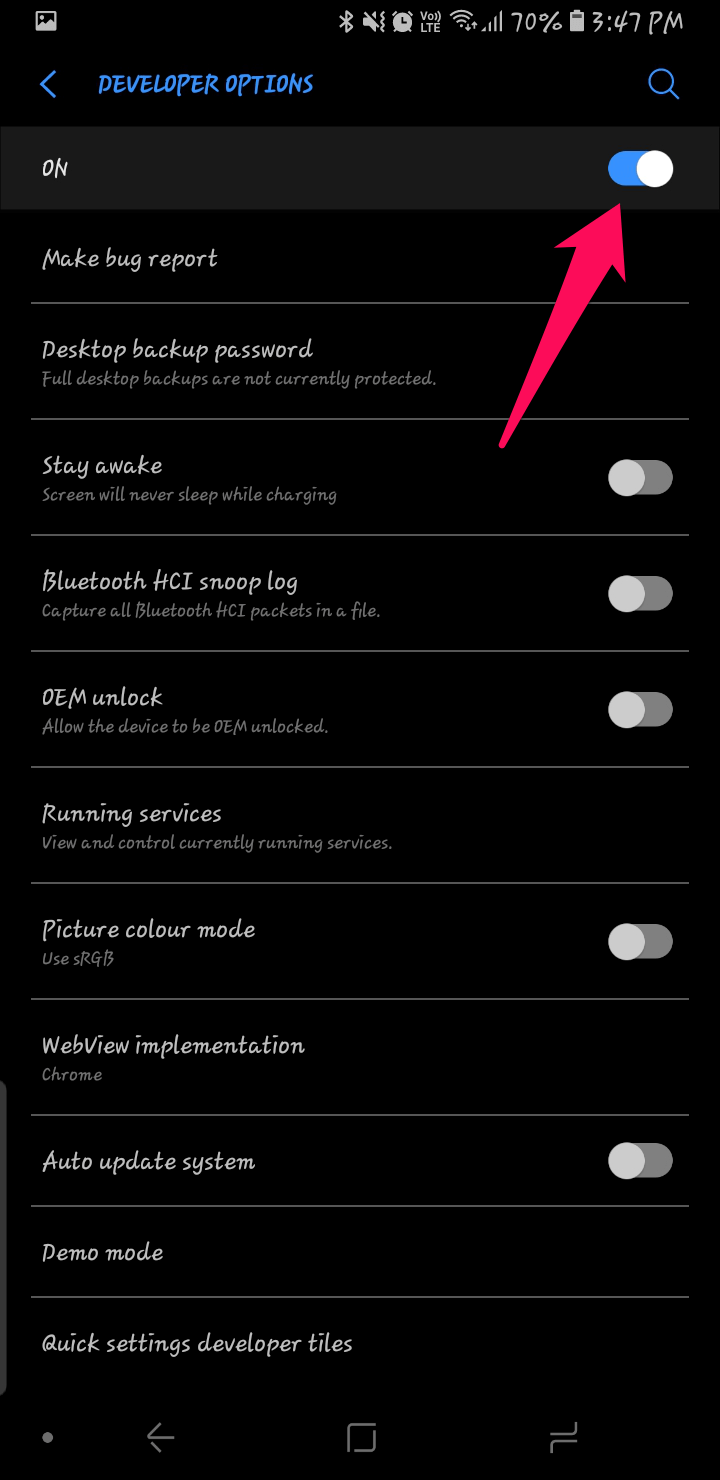
최대 포장
이것은 Android 기기에서 개발자 옵션을 활성화하고 비활성화하는 가장 간단한 방법이었습니다. 이 방법으로 Samsung Galaxy S8을 사용하여 개발자 옵션을 활성화했습니다. HTC, Sony, LG 등과 같은 다른 모든 Android 장치에는 동일한 방법이 있지만 다음과 같은 용어가 있습니다. 전화 정보 다를 수 있습니다. 요컨대, 검색하려고 빌드 번호 설정에서 7번 탭하면 Android 기기에서 개발자 모드가 쉽게 활성화됩니다.
마지막 기사